- TintaCISS
- News
- 0 gosta de
- 14172 vistas
PERFIS ICC DE CORES PARA SUBLIMAÇÃO 2025

Aqui você encontra todos os perfis de cor ICC de 2025 para download gratuito das tintas de sublimação SubliNova Smart da InkTec e os perfis de cor ICC das tintas Smart Plus da GlopInk.
Antes, convidamo-lo a ler e conhecer tudo o que precisa saber sobre os perfis de cor ICC.
No final da publicação, encontrará todos os perfis ICC para sublimação atualizados em 2025.
Usar ou não usar perfil de cor?
Recomendamos, especialmente aos iniciantes, não usar perfil de cor no processo de aprendizagem, primeiras impressões e transferências ou passagens a ferro.
Os perfis de cor ICC proporcionam tons de cores excessivamente intensos, uma vez que são concebidos para utilização em publicidade de artigos personalizados.
Se quisermos tons de cores muito fortes, usaremos perfis de cores.
Se formos imprimir logótipos ou desenhos, podemos usar perfis, pois atualmente o mercado publicitário exige cores mais intensas.
Se quisermos tons de cores mais naturais, usaremos parâmetros de impressão, que são mais fáceis de aplicar.
Se imprimirmos fotos onde aparecem pessoas, devemos usar parâmetros de impressão.
Como sublimar uma caneca. Vídeo
O que são os parâmetros de impressão?
Os parâmetros de impressão são variações nos tons das cores que são obtidas ao configurar a impressora com diferentes variantes de tipo de papel, qualidade de impressão, intensidade de brilho, contraste, densidade e saturação das cores na impressão.
Problema de cor vermelha da pele em fotografias de pessoas
Imprimir com parâmetros de impressão é a melhor solução para o problema de cor em fotos onde aparecem pessoas e as cores da pele ficam muito avermelhadas. Explicamos como resolver isso facilmente.
Lembre-se de que esta solução deve ser aplicada apenas em fotos onde aparecem vermelhidões na pele das pessoas. Quando voltar a imprimir logótipos, deverá voltar a imprimir usando perfis ICC.

![]() Descarregue o PDF com os parâmetros de impressão utilizando tinta Smart Plus da GlopInk ou SubliNova da InkTec. Clique aqui.
Descarregue o PDF com os parâmetros de impressão utilizando tinta Smart Plus da GlopInk ou SubliNova da InkTec. Clique aqui.
PERFIS ICC DE COR 2025 PARA TINTAS DE SUBLIMAÇÃO
ANTES DE INSTALAR PERFIS DE COR
O que é o perfil de cor ICC na sublimação?
O perfil de cor é um conjunto de parâmetros de impressão comprimidos num ficheiro ICC que a impressora utilizará para reproduzir cores semelhantes às que o seu monitor e computador leem.
Como instalar um perfil de cor?
1) Antes de instalar um perfil de cor para sublimação, é aconselhável eliminar todos os perfis de cores relacionados com a sublimação do seu computador. (crie uma pasta e guarde-os lá para não os perder)
2) Deve eliminar todos os perfis de cores do programa de edição de fotografias. Caso contrário, os parâmetros dos dois perfis serão somados e o resultado serão imagens muito escuras. O perfil de cor não deve ser controlado pelo programa de edição de fotos.
3) Antes de colocar um perfil, faça testes de impressão e transferência sem usar nenhum perfil. Use os padrões de impressão fornecidos pelo fabricante do papel de sublimação. Talvez você não precise de um perfil ICC de cor em muitas condições.
4) Se o resultado for adequado, não instale perfis. Se não estiver perfeito, instale um único perfil e faça testes de impressão e transferência.
5) O download e a instalação de perfis devem ser feitos em computadores PC ou portáteis do tipo laptop. Não pode ser feito nem usado em telemóveis, MacBook ou tablets.
6) É essencial que a impressora esteja conectada ao computador com um cabo USB. Não pode ser usado Wi-Fi.
Este tutorial de perfis ICC de cor foi concebido para o ambiente Windows, mas se tiver um Mac, abaixo tem mais instruções.
Descarregamos a pasta do perfil de cor para o computador. E siga todos estes passos.
- Descarregue e extraia os ficheiros, será gerada uma pasta
- Abra-a e instale o perfil da sua escolha
- Agora vá para o disco local C
- Clique na pasta Windows
- Procure e abra a pasta System32
- Clique na pasta Spool
- Entre em Drivers
- Entre na Pasta cor. Verá que contém todos os perfis de cor instalados no seu computador
- Se ainda não o tiver, é aqui que deve colar o perfil a instalar. A partir da pasta onde fizemos o download, copiamos o perfil de cor e colamos na pasta color
Até aqui o download.
Agora vamos configurar o uso do perfil de cor diretamente a partir da configuração da sua impressora para que ela sempre imprima com esses perfis, o que é preferível.
- No pesquisador do Windows, escreva impressoras
- Abra Impressoras e Scanners
- Selecione o seu modelo de impressora (certifique-se de que não escolhe um scanner)
- Clique em Gerir
- Selecione Preferências de impressão
- Em Principal
- Tipo de papel. Papel Normal
- Qualidade Alta
- Em Mais opções
- Clique em Personalizar. E à direita, clique em Mais opções
- Selecione Sem ajuste de cor e aceitar
- Selecione Espelho. Aceitar
- Agora voltamos ao gestor da impressora.
- Selecionamos Propriedades da impressora
- Entramos em Gestão de cor
- Selecione a impressora.
- Clique em Usar a minha configuração para este dispositivo
- Selecione o perfil Manual
- Clique em Adicionar
- Selecione o perfil de sua preferência.
- Clique em Aceitar
- Clique em Definir como perfil padrão
- Feche, aceitando tudo. Está concluído.
Quantos perfis de cor posso usar?
Só pode usar um perfil de cor. Usar vários perfis ao mesmo tempo pode produzir resultados indesejados, como cores muito escuras. Isso acontece quando editamos uma imagem em um programa de edição que tem um perfil e depois imprimimos em um computador que tem o mesmo perfil ou outro.
7) Não use perfis de cor e, além disso, os parâmetros de impressão, caso contrário, as imagens podem ficar escuras.
8) Nunca instale perfis de cor em programas de edição de fotografia. Instale o perfil na pasta de cores do computador.
9) Lembre-se de que também existe a configuração do perfil de cores entre o monitor e o computador. Além disso, a configuração do programa de edição de fotos também pode alterar as cores na impressão.
10) Os fabricantes de papel de sublimação fornecem instruções específicas para cada tipo e marca de papel, onde devem indicar os parâmetros de impressão.
Problemas com o perfil de cor?
Quando um utilizador tem problemas, geralmente é por falta de experiência ou desconhecimento e culpa a impressora, a tinta, o papel, a placa ou o computador. Sem pensar que não estudou e analisou bem a situação.
11) Os resultados das impressões e transferências podem variar em função da pressão da placa, tempo de prensagem e temperatura da placa, entre centenas de fatores.
12) Outras variáveis que influenciam o resultado final são: tipo de artigo a sublimar, tipo de papel em que é impresso, modelo da impressora, tipo de imagem e tipo de ficheiro de imagem.
13) A pressão atmosférica, a temperatura e a humidade ambiente também influenciam. Nunca ofereça cores exatas, isso é impossível. E tenha em conta que as cores podem mudar de um dia para o outro com a alteração da pressão, humidade ou temperatura ambiente.
14) O tempo de secagem é muito importante e também afeta as cores da transferência. Deixe o papel secar durante pelo menos 3 horas após a impressão. Não seque o papel impresso com secadores ou ventiladores. Mantenha o papel de sublimação impresso longe da luz; o mesmo se aplica ao papel não impresso.
15) O tipo de tecido ou caneca e o seu brilho também afetam o resultado final.
16) Se não tiver muitos conhecimentos de informática, sugiro que peça ajuda a um técnico de informática ou a algum amigo que domine o assunto. Você também pode encontrar informações sobre isso no Google. Leia também o ponto seguinte.
As diferenças entre o que é visto na tela e o que é impresso, inclusive com sublimação ou transferência, podem ser devidas a muitas variáveis. As principais (não estão todas aqui) são:
- Tempo inadequado de secagem da tinta no papel.
- Diferenças no tipo de papel.
- Pressão inadequada da placa, excessiva ou insuficiente.
- Temperatura inadequada da placa.
- Mau estado das resistências da placa.
- Utilização de uma placa ou prensa inadequada ou pouco profissional.
- As características do artigo sublimado.
- As características da cobertura desse artigo.
- A cor de fundo desse artigo.
- A configuração do perfil de cores entre o PC e o monitor.
- A configuração dos perfis de cores do programa de edição de fotografias.
- Os padrões de impressão em função do tipo ou marca do papel.
- A temperatura ambiente.
- A pressão atmosférica ambiente.
- A humidade ambiente.
- E muitos mais.
Ou seja, é normal que um utilizador obtenha tonalidades de cores diferentes de outro utilizador com a mesma impressora e marca ou modelo de tinta.
É impossível dar uma resposta conclusiva, uma vez que existem tantas variáveis que, além disso, se combinam entre si. Sabemos de alguns utilizadores que resolveram esta situação recorrendo a um especialista presencial que pode aceder ao seu computador e também às suas prensas.
Quando a diferença afeta o artigo sublimado, existem também centenas de outros fatores, como a pressão da placa, o tempo, a temperatura de sublimação, a qualidade do artigo e o tipo de polímero ou resina.
Lembre-se de que as canecas devem ser sublimadas a 190º ou 195º C durante 180 segundos. Os tecidos a 190º C durante 60 segundos.
A tentativa e erro levar-lhe-ão a um ponto adequado de cores. Deve praticar com paciência.
Como imprimir em sublimação?
Edite a sua imagem no programa de edição de fotografia. Guarde a sua foto em formato PNG ou JPG. Abra a foto num programa neutro sem perfis, como o PAINT. Imprima a partir do Paint usando o perfil instalado no seu computador.
Como imprimir para sublimar canecas?
Insira as imagens numa folha do Word para A4. Ajuste ou reduza as margens de forma a que fiquem iguais na parte superior e inferior da folha.
Aumente ou reduza os espaços entre cada desenho de forma a que fiquem uniformes. Numa folha A4 cabem perfeitamente 3 desenhos de canecas de 11 onças.
Imprima utilizando parâmetros de impressão ou perfis de cores. Deixe secar por pelo menos 3 horas. Corte, cole e transfira com a prensa a 190 graus Celsius por 180 segundos.
Como instalar perfis de cor ICC no Mac?
Para instalar perfis de cor ICC no Mac, deve mover os ficheiros ICC para Macintosh > Biblioteca > ColorSync > Perfis.
Mitos, verdades e falsidades sobre os perfis de cor
Que perfil de cor utiliza a impressora Epson?
Não existem perfis de cor para cada modelo de impressora. Existem perfis de cor para marcas ou modelos de tintas de sublimação que serão utilizadas em impressoras com um tipo de cabeça específico. Atualmente, são utilizadas cabeças Micro Piezo nas impressoras A4 e A3.
Os perfis de cor ICC são preparados tendo em conta a marca ou os modelos da tinta de sublimação, o modelo da impressora, o tipo ou marca do papel a utilizar e o tipo de artigo a sublimar.
Que perfil de cor utilizar com a minha marca de tinta?
Não existem perfis de cor para cada marca de tinta. Existem perfis de cor para marcas ou modelos de tintas de sublimação que serão utilizadas em impressoras com um tipo específico de cabeça de impressão (atualmente, são utilizadas cabeças de impressão Micro Piezo em impressoras A4 e A3), com um papel específico e destinadas a um artigo sublimável, como uma caneca ou um tecido. Tudo deve ser levado em consideração.
Usando um perfil de cor, terei sempre cores perfeitas?
Não. Uma vez que o perfil de cor não é a única variável para obter as cores desejadas na sublimação.
Apenas a tentativa e o erro o levarão à aproximação das cores desejadas.
As empresas de sublimação exigentes costumam recorrer a profissionais que personalizam um perfil de cor muito preciso em função da marca e modelo da tinta, do modelo do cabeçote da impressora, do seu computador, do seu programa de edição, do tipo de papel de sublimação que utiliza, da iluminação da sua oficina, da humidade e temperatura ambiente da oficina e até mesmo do tipo de artigo a sublimar.
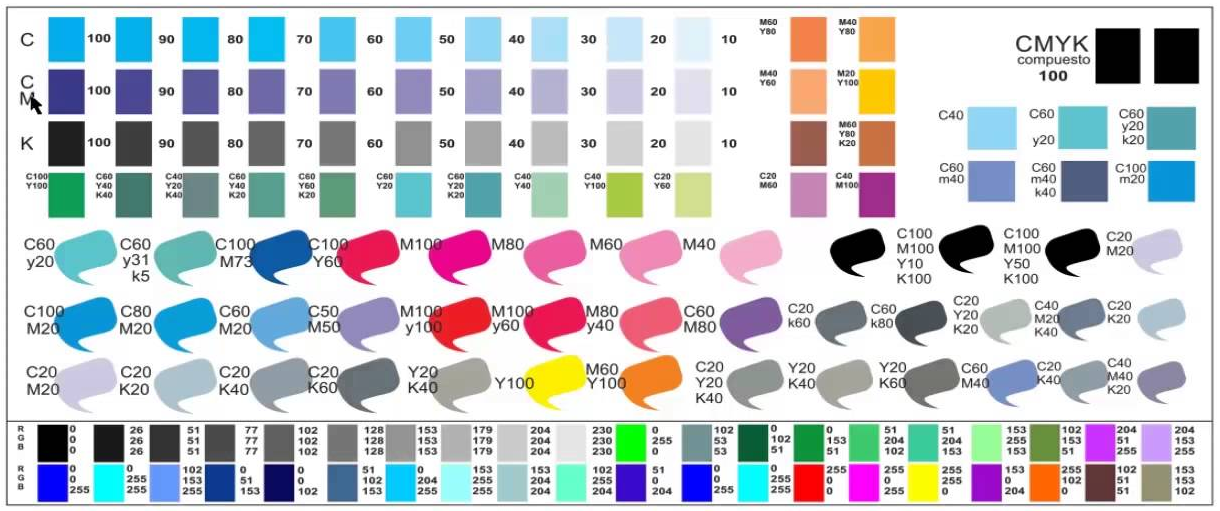
Os especialistas em sublimação aprofundaram o seu domínio do programa de edição de fotografias com o qual retocam as imagens, concretamente variam as cores das fotos, utilizando paletas ou amostras de cores. Pode encontrar mais informações no Google, pesquisando «gestão de cores em sublimação».
Descarregar perfis ICC de cor para tintas de sublimação
Descarregar perfis ICC de cor das tintas Smart Plus da GlopInk
Clique para descarregar gratuitamente.
![]() Epson ET-1810. Perfil ICC para tudo, usando tinta Smart Plus da GlopInk com papel GlopPaper e com Vision.
Epson ET-1810. Perfil ICC para tudo, usando tinta Smart Plus da GlopInk com papel GlopPaper e com Vision.
![]() Epson ET-1810. Perfil ICC para canecas, usando tinta Smart Plus da GlopInk com papel GlopPaper e com Vision.
Epson ET-1810. Perfil ICC para canecas, usando tinta Smart Plus da GlopInk com papel GlopPaper e com Vision.
![]() Epson ET-1810. Perfil ICC para têxteis, utilizando tinta Smart Plus da GlopInk com papel GlopPaper e com Vision.
Epson ET-1810. Perfil ICC para têxteis, utilizando tinta Smart Plus da GlopInk com papel GlopPaper e com Vision.
![]() Epson ET-2700 até ET-2756. Perfil ICC para tudo, usando tinta Smart Plus da GlopInk com papel GlopPaper e com Vision.
Epson ET-2700 até ET-2756. Perfil ICC para tudo, usando tinta Smart Plus da GlopInk com papel GlopPaper e com Vision.
![]() Epson ET-2700 até ET-2756. Perfil ICC para canecas, usando tinta Smart Plus da GlopInk com papel GlopPaper e com Vision.
Epson ET-2700 até ET-2756. Perfil ICC para canecas, usando tinta Smart Plus da GlopInk com papel GlopPaper e com Vision.
![]() Epson ET-2700 até ET-2756. Perfil ICC para têxteis, utilizando tinta Smart Plus da GlopInk com papel GlopPaper e com Vision.
Epson ET-2700 até ET-2756. Perfil ICC para têxteis, utilizando tinta Smart Plus da GlopInk com papel GlopPaper e com Vision.
![]() Epson ET-2810 até ET-2876. Perfil ICC para tudo, usando tinta Smart Plus da GlopInk com papel GlopPaper e com Vision.
Epson ET-2810 até ET-2876. Perfil ICC para tudo, usando tinta Smart Plus da GlopInk com papel GlopPaper e com Vision.
![]() Epson ET-2810 até ET-2876. Perfil ICC para canecas, usando tinta Smart Plus da GlopInk com papel GlopPaper e com Vision.
Epson ET-2810 até ET-2876. Perfil ICC para canecas, usando tinta Smart Plus da GlopInk com papel GlopPaper e com Vision.
![]() Epson ET-2810 até ET-2876. Perfil ICC para têxteis, utilizando tinta Smart Plus da GlopInk com papel GlopPaper e com Vision.
Epson ET-2810 até ET-2876. Perfil ICC para têxteis, utilizando tinta Smart Plus da GlopInk com papel GlopPaper e com Vision.
![]() Epson XP-2100 até XP-2255. Perfil ICC para tudo, usando tinta Smart Plus da GlopInk com papel GlopPaper e com Vision.
Epson XP-2100 até XP-2255. Perfil ICC para tudo, usando tinta Smart Plus da GlopInk com papel GlopPaper e com Vision.
![]() Epson XP-2100 até XP-2255. Perfil ICC para canecas, usando tinta Smart Plus da GlopInk com papel GlopPaper e com Vision.
Epson XP-2100 até XP-2255. Perfil ICC para canecas, usando tinta Smart Plus da GlopInk com papel GlopPaper e com Vision.
![]() Epson XP-2100 até XP-2255. Perfil ICC para têxteis, utilizando tinta Smart Plus da GlopInk com papel GlopPaper e com Vision.
Epson XP-2100 até XP-2255. Perfil ICC para têxteis, utilizando tinta Smart Plus da GlopInk com papel GlopPaper e com Vision.
![]() Epson WF-7310. Perfil ICC para tudo, usando tinta Smart Plus da GlopInk com papel GlopPaper e com Vision.
Epson WF-7310. Perfil ICC para tudo, usando tinta Smart Plus da GlopInk com papel GlopPaper e com Vision.
![]() Epson WF-7310. Perfil ICC para canecas, utilizando tinta Smart Plus da GlopInk com papel GlopPaper e com Vision.
Epson WF-7310. Perfil ICC para canecas, utilizando tinta Smart Plus da GlopInk com papel GlopPaper e com Vision.
![]() Epson WF-7310. Perfil ICC para têxteis, utilizando tinta Smart Plus da GlopInk com papel GlopPaper e com Vision.
Epson WF-7310. Perfil ICC para têxteis, utilizando tinta Smart Plus da GlopInk com papel GlopPaper e com Vision.
Descarregar perfis de cor ICC das tintas SubliNova Smart da InkTec
Clique para descarregar gratuitamente.
![]() Epson ET-1810. Perfil ICC para tudo, usando tinta SubliNova com papel GlopPaper e com Vision.
Epson ET-1810. Perfil ICC para tudo, usando tinta SubliNova com papel GlopPaper e com Vision.
![]() Epson ET-1810. Perfil ICC para canecas, usando tinta SubliNova com papel GlopPaper e com Vision.
Epson ET-1810. Perfil ICC para canecas, usando tinta SubliNova com papel GlopPaper e com Vision.
![]() Epson ET-1810. Perfil ICC para têxteis, utilizando tinta SubliNova com papel GlopPaper e com Vision.
Epson ET-1810. Perfil ICC para têxteis, utilizando tinta SubliNova com papel GlopPaper e com Vision.
![]() Epson ET-2700 até ET-2756. Perfil ICC para tudo, usando tinta SubliNova com papel GlopPaper e com Vision.
Epson ET-2700 até ET-2756. Perfil ICC para tudo, usando tinta SubliNova com papel GlopPaper e com Vision.
![]() Epson ET-2700 até ET-2756. Perfil ICC para canecas, usando tinta SubliNova com papel GlopPaper e com Vision.
Epson ET-2700 até ET-2756. Perfil ICC para canecas, usando tinta SubliNova com papel GlopPaper e com Vision.
![]() Epson ET-2700 até ET-2756. Perfil ICC para têxteis, utilizando tinta SubliNova com papel GlopPaper e com Vision.
Epson ET-2700 até ET-2756. Perfil ICC para têxteis, utilizando tinta SubliNova com papel GlopPaper e com Vision.
![]() Epson ET-2810 até ET-2876. Perfil ICC para tudo, usando tinta SubliNova com papel GlopPaper e com Vision.
Epson ET-2810 até ET-2876. Perfil ICC para tudo, usando tinta SubliNova com papel GlopPaper e com Vision.
![]() Epson ET-2810 até ET-2876. Perfil ICC para canecas, usando tinta SubliNova com papel GlopPaper e com Vision.
Epson ET-2810 até ET-2876. Perfil ICC para canecas, usando tinta SubliNova com papel GlopPaper e com Vision.
![]() Epson ET-2810 até ET-2876. Perfil ICC para têxteis, utilizando tinta SubliNova com papel GlopPaper e com Vision.
Epson ET-2810 até ET-2876. Perfil ICC para têxteis, utilizando tinta SubliNova com papel GlopPaper e com Vision.
![]() Epson XP-2100 até XP-2255. Perfil ICC para tudo, usando tinta SmubliNova com papel GlopPaper e com Vision.
Epson XP-2100 até XP-2255. Perfil ICC para tudo, usando tinta SmubliNova com papel GlopPaper e com Vision.
![]() Epson XP-2100 até XP-2255. Perfil ICC para canecas, usando tinta SubliNova com papel GlopPaper e com Vision.
Epson XP-2100 até XP-2255. Perfil ICC para canecas, usando tinta SubliNova com papel GlopPaper e com Vision.
![]() Epson XP-2100 até XP-2255. Perfil ICC para têxteis, utilizando tinta SubliNova com papel GlopPaper e com Vision.
Epson XP-2100 até XP-2255. Perfil ICC para têxteis, utilizando tinta SubliNova com papel GlopPaper e com Vision.
![]() Epson WF-7310. Perfil ICC para tudo, usando tinta SubliNova com papel GlopPaper e com Vision.
Epson WF-7310. Perfil ICC para tudo, usando tinta SubliNova com papel GlopPaper e com Vision.
![]() Epson WF-7310. Perfil ICC para canecas, usando tinta SubliNova com papel GlopPaper e com Vision.
Epson WF-7310. Perfil ICC para canecas, usando tinta SubliNova com papel GlopPaper e com Vision.
![]() Epson WF-7310. Perfil ICC para têxteis, utilizando tinta SubliNova com papel GlopPaper e com Vision.
Epson WF-7310. Perfil ICC para têxteis, utilizando tinta SubliNova com papel GlopPaper e com Vision.

